iTunes 유무에 관계없이 iPod에서 음악을 얻는 방법
iPod의 출현은 음악 애호가들의 기반을 바꾸어 놓았습니다. 요즘에는 iPod이라는 작은 장치 하나로 음악을 휴대하는 것이 추세가 되었습니다. 사람들은 그러한 작은 장치가 몇 시간 동안 재미와 오락을 제공할 수 있다는 사실을 즐깁니다. 좋아하는 음악과 비디오를 모두 하나의 작은 장치에 담아 휴대하는 것이 매우 편리합니다. 어디를 가든지 엔터테인먼트 팩이 함께하는 것과 같습니다.
그러나 비상 상황에서 iPod이 손상되거나 저장된 음악이 삭제되면 어떻게 될까요? 또는 컴퓨터에서 음악을 재생하려는 것처럼 재생 장치의 변경 사항을 찾고 있을 수도 있습니다. 그러나 슬프게도 좋아하는 음악이 iPod에 있는 유일한 소스입니다.
이 경우 iPod에서 노래를 가져와서 컴퓨터에 백업을 유지해야 합니다. 이렇게 하면 비상 상황 시 백업을 보장할 수 있습니다. 따라서 iPod에서 노래를 가져오는 방법에 대해 배우려면 기사를 계속 읽으십시오. 단계를 따르는 것이 얼마나 쉬운지 놀랄 것입니다.
파트 1: iTunes를 사용하여 iPod에서 컴퓨터로 음악 가져오기
문제에 대한 상식적인 대답은 iTunes를 사용하는 것입니다. iTunes는 모든 Apple 제품의 모든 멀티미디어 활동을 위한 최고의 허브입니다. 많은 사람들이 iTunes를 사용하여 iTunes에서 장비로 음악을 가져오는 방법을 알고 있지만 대부분의 경우 iTunes를 사용하여 iPod에서 노래를 가져오는 방법을 배워야 할 수도 있습니다.
이 부분에서는 iTunes를 사용하여 iPod에서 음악을 가져오는 방법을 배웁니다.
1- 파일을 수동으로 전송하도록 iPod을 구성하는 방법
1단계: 번개 케이블 또는 기타 정품 케이블을 사용하여 iPod을 컴퓨터에 연결합니다. 컴퓨터가 장치를 인식하는 데 시간이 좀 걸립니다.
2단계: 공식 웹사이트에서 iTunes를 설치합니다. 표준 설치 절차를 따르십시오. 그런 다음 응용 프로그램을 시작하십시오.
3단계: iTunes에서 기기를 인식하면 기기 이름이 왼쪽 패널에 표시됩니다. 장치 이름을 클릭합니다.
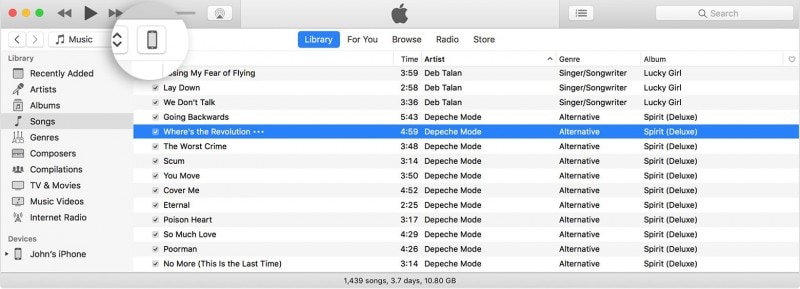
4단계: 왼쪽 패널에서 요약 버튼을 클릭합니다. 여기에는 장치로 수행할 수 있는 활동 목록이 포함됩니다.
5단계: 기본 화면을 아래로 스크롤하여 옵션 섹션을 찾습니다.
6단계: ‘음악 및 비디오 수동 관리’ 확인란을 선택합니다. 선택하면 iTunes가 iPod에서 음악을 추가하거나 제거할 수 있습니다.
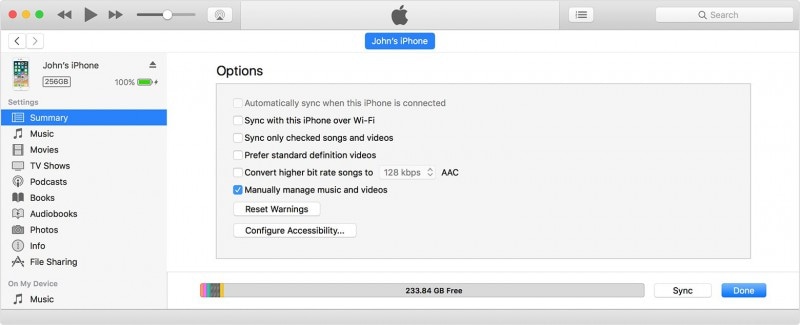
7단계: 적용을 클릭하면 이제 전송 프로세스를 시작할 수 있습니다.
2- iTunes를 사용하여 iPod에서 음악을 수동으로 가져오는 방법은 무엇입니까?
1단계: 연결된 장치의 라이브러리로 이동합니다.
2단계: 전송하려는 필수 파일 선택
3단계: 선택한 파일을 iTunes의 라이브러리로 드래그합니다.
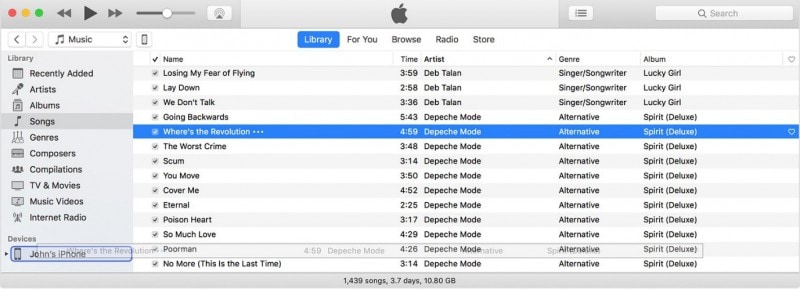
파트 2: DrFoneTool – Phone Manager(iOS)를 사용하여 iPod에서 컴퓨터로 음악 가져오기
iTunes는 파일 전송에 적합한 솔루션을 제공하지만 이 방법이 항상 신뢰할 수 있는 것은 아닙니다. 그 이유는 다음과 같습니다.
- 1. 항상 최신 iTunes 업데이트가 필요합니다.
- 2. 프로세스가 과부하 시 충돌하는 경우가 있습니다.
- 3. 프로세스에 대한 완전한 통제를 제공하거나 제공하지 않을 수 있습니다.
- 4. 컴퓨터에서 음악을 가져오기 위해 필요한 추가 단계
XNUMX부에서 표준 절차를 소개하지만 더 안정적인 방법은 타사 소프트웨어를 사용하여 작업을 수행하는 것입니다. 이를 위해 Wondershare는 DrFoneTool을 소개합니다. DrFoneTool – 전화 관리자(iOS) 모든 iPod 관련 작업을 처리하는 데 필요한 모든 것입니다. 기능으로 가득 차 있으며 액세스가 매우 쉽습니다. 먼저 iPod에서 컴퓨터로 음악을 가져오는 방법을 살펴보겠습니다.

DrFoneTool – 전화 관리자(iOS)
iTunes 없이 iPhone/iPad/iPod에서 음악 가져오기
- 음악, 사진, 비디오, 연락처, SMS, 앱 등을 전송, 관리, 내보내기/가져오기
- 음악, 사진, 비디오, 연락처, SMS, 앱 등을 컴퓨터에 백업하고 쉽게 복원하십시오.
- 한 스마트폰에서 다른 스마트폰으로 음악, 사진, 비디오, 연락처, 메시지 등을 전송합니다.
- iOS 기기와 iTunes간에 미디어 파일을 전송합니다.
- iPhone, iPad 및 iPod touch의 모든 모델과 완벽하게 호환됩니다.
- 최신 iOS 버전을 지원합니다.
1단계: Wondershare 공식 웹사이트에서 공식 DrFoneTool – Phone Manager(iOS)를 다운로드합니다. 다운로드가 완료되면 표준 설치 프로세스에 따라 소프트웨어를 받으십시오. 그 후 소프트웨어를 시작합니다. 이 인터페이스로 인사드립니다. ‘전화 관리자’ 모듈을 클릭합니다.

2단계: 번개 케이블을 사용하여 장치를 컴퓨터에 연결합니다. 시스템이 장치를 인식하는 데 몇 분 정도 걸립니다. 완료되면 다음 단계를 진행할 수 있습니다.
3단계: 그러면 장치 이름이 표시됩니다. 이제 상단에 다양한 데이터 범주가 표시되며 여기에서 음악 탭을 클릭해야 합니다.

5단계: DrFoneTool은 iPod 라이브러리를 읽고 DrFoneTool에 모든 음악을 표시하는 데 몇 분 정도 걸립니다. 음악 파일을 선택하고 PC로 내보내기를 클릭하여 iPod에서 컴퓨터 로컬 저장소로 음악을 가져옵니다. 또한 한 번의 클릭으로 선택한 음악을 iTunes 보관함으로 전송할 수 있습니다.

그게 다야, iPod에서 음악을 꺼내는 쉬운 방법이 아니었습니까?
DrFoneTool은 수많은 기능으로 가득 차 있으며 흥미로운 알고리즘 덕분에 어떤 경우가 발생할 때마다 항상 사용하고 싶어할 것입니다. 말로는 제품을 설명하기에 충분하지 않지만 DrFoneTool – Phone Manager(iOS)가 제공해야 하는 핵심 기능에 대해 알아야 합니다.
- 초보자도 소프트웨어를 사용할 수 있는 부드러운 인터페이스
- 몇 번의 클릭으로 어려운 상황을 처리하는 데 도움이 되는 정교한 알고리즘
- 단 한 번의 클릭으로 미디어에서 iTunes로 또는 그 반대로 파일을 전송합니다.
- 모든 파일을 추적하고 현재 파일을 덮어쓰지 않습니다.
그 외에도 DrFoneTool은 이전 데이터에서 새 데이터로 데이터를 전송하여 기기를 전환하고, 벽돌이 된 iPhone을 수리하는 등의 많은 다른 기능을 제공합니다. DrFoneTool은 iOS 장치를 위한 완벽한 솔루션을 제공하고 항상 완벽한 상태로 작동하도록 도와줍니다.
이 기사에서는 iPod에서 음악을 제거하는 방법을 배우는 동시에 두 가지 훌륭한 소프트웨어에 대해서도 배웠습니다. iTunes는 계속해서 모든 Apple 장치 및 멀티미디어 활동을 위한 사실상의 소프트웨어이지만 경우에 따라 타사 솔루션이 필요할 수 있습니다. 이러한 상황에서 Wondershare의 DrFoneTool이 매우 편리합니다. iPod에서 음악을 제거하는 방법에 대한 단일 솔루션에 대해 생각하고 있다면 DrFoneTool – Phone Manager(iOS)에 베팅하십시오.
마지막 기사

